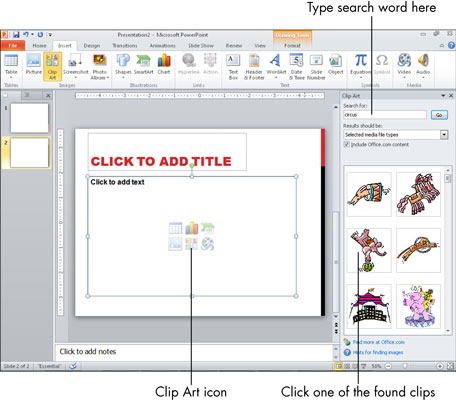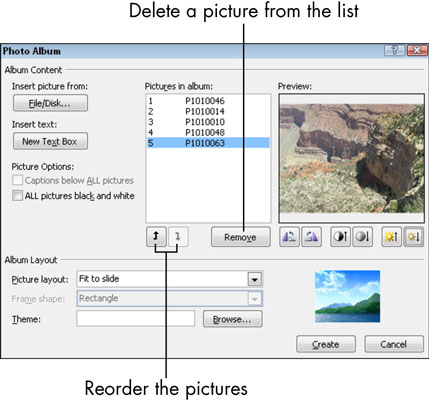Microsoft PowerPoint us permet personalitzar-lo donant-vos l'oportunitat de mostrar les vostres pròpies fotos digitals. Podeu inserir fotos individuals a les presentacions de PowerPoint o podeu crear una presentació especial d'àlbum de fotos.
Afegeix una foto individual
Per posar una foto individual en una diapositiva individual:
Per inserir la imatge en un marcador de posició de disseny, feu clic a la icona Imatge del marcador de posició.
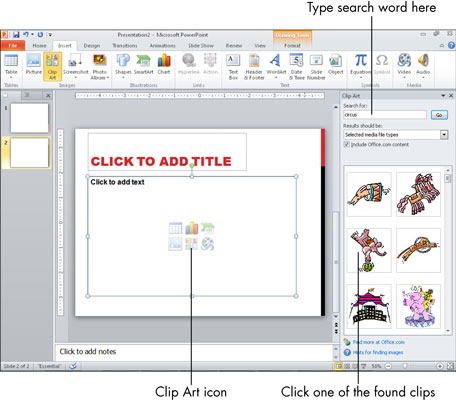
Si voleu que la imatge sigui independent de qualsevol marcador de posició, seleccioneu Insereix → Imatge quan no hi hagi cap marcador de posició seleccionat.
Al quadre de diàleg Insereix una imatge que apareix, seleccioneu la imatge que voleu inserir i canvieu-ne la ubicació si cal.
Feu clic a Insereix.
La imatge apareix a la diapositiva.
(Opcional) Mou o canvia la mida de la imatge com vulguis.
Per moure la imatge, arrossegueu-la pel centre. Per canviar la mida de la imatge, arrossegueu una nansa de selecció al voltant de la vora.
Creació d'una presentació d'àlbum de fotos
Si voleu crear una presentació que sigui principalment (o exclusivament) fotos, us agradarà la funció d'àlbum de fotos. La funció d'àlbum de fotos facilita la creació de presentacions centrades en la foto amb característiques especials com ara vores, emmarcats i subtítols.
Seguiu aquests passos per crear un àlbum de fotos:
Trieu Insereix → Àlbum de fotos.
S'obre el quadre de diàleg Àlbum de fotos.
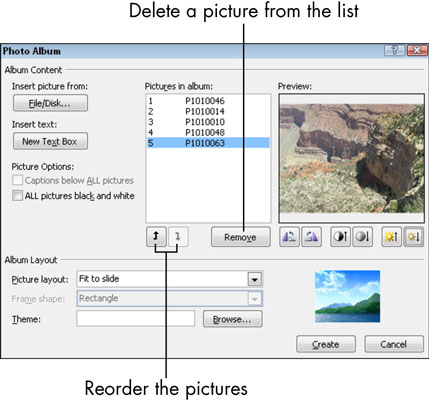
Feu clic al botó Fitxer/Disc.
S'obre el quadre de diàleg Insereix noves imatges.
Seleccioneu les imatges que voleu incloure.
Per seleccionar més d'una imatge alhora, manteniu premuda la tecla Ctrl mentre feu clic a cadascuna.
Feu clic a Insereix.
Les imatges que seleccioneu apareixen a la llista Imatges a l'àlbum del quadre de diàleg Àlbum de fotos.
(Opcional) Reordena les imatges.
Per fer-ho, seleccioneu la imatge que no estigui al lloc correcte de l'ordre i, a continuació, feu clic al botó de fletxa amunt o avall que hi ha a sota de la llista per reposicionar-la.
(Opcional) Gireu una imatge o ajusteu-ne la brillantor o el contrast.
Per fer-ho, seleccioneu el nom de la imatge i, a continuació, utilitzeu els botons que hi ha sota el panell de vista prèvia per ajustar l'aspecte de la imatge segons sigui necessari.
A la secció Disseny de l'àlbum del quadre de diàleg Àlbum de fotos, seleccioneu la vostra imatge, la forma del marc i el tema.
A la llista desplegable Disseny de la imatge, trieu quantes imatges voleu per diapositiva. A la llista desplegable Forma de marc, trieu una forma/estil de marc per a cada foto. Escollir un tema de la llista desplegable és opcional, però si ho voleu, feu clic al botó Navega i, a continuació, seleccioneu un tema de presentació per aplicar-lo a l'àlbum de fotos.
No cal que escolliu el tema ara; podeu aplicar un canvi de tema a la presentació després de la seva creació. (Trieu Disseny → Temes.)
Feu clic al botó Crear.
Es crea una presentació nova amb les teves fotos.
La presentació resultant és com qualsevol altra presentació, llevat d'un petit més: com que és un àlbum de fotos, podeu tornar al quadre de diàleg Àlbum de fotos en qualsevol moment per gestionar les fotos i els efectes. Per fer-ho, a la pestanya Insereix, feu clic a la fletxa avall sota el botó Àlbum de fotos i, a continuació, trieu Edita l'àlbum de fotos al menú que apareix.